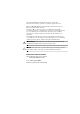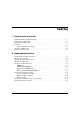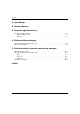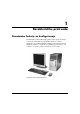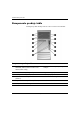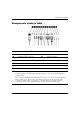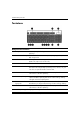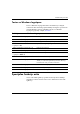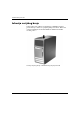Referentni vodič za hardver HP Compaq poslovni stoni računari Model dx6100 Microtower Redni broj dokumenta: 359724-E31 Maj 2004. Ovaj vodič pruža osnovne informacije o nadogradnji ovog modela računara.
© Copyright 2004 Hewlett-Packard Development Company, L.P. Ovde navedene informacije podložne su promeni bez prethodne najave. Microsoft, MS-DOS, Windows i Windows NT su zaštitni znaci korporacije Microsoft u SAD i drugim državama. Garancije za HP-ove proizvode i usluge se daju isključivo eksplicitnim garantnim izjavama koje se prilažu uz odgovarajuće proizvode i usluge. Nijedan deo ovog dokumenta ne treba tumačiti kao vid dodatne garancije.
Sadržaj 1 Karakteristike proizvoda Standardne funkcije za konfigurisanje . . . . . . . . . . . . . . . . . . . . . . . . . . . . . . . . . . . . . Komponente prednje table. . . . . . . . . . . . . . . . . . . . . . . . . . . . . . . . . . . . . . . . . . . . . . . Komponente stražnje table . . . . . . . . . . . . . . . . . . . . . . . . . . . . . . . . . . . . . . . . . . . . . . Tastatura . . . . . . . . . . . . . . . . . . . . . . . . . . . . . . . . . . . . . . . . . . . . . . . . . . . . . . . . . . . .
Sadržaj A Specifikacije B Zamena baterije C Pripreme sigurnosne brave Instalacija sigurnosne brave . . . . . . . . . . . . . . . . . . . . . . . . . . . . . . . . . . . . . . . . . . . . . C–1 Kabl za zaključavanje . . . . . . . . . . . . . . . . . . . . . . . . . . . . . . . . . . . . . . . . . . . . . . . C–1 Katanac . . . . . . . . . . . . . . . . . . . . . . . . . . . . . . . . . . . . . . . . . . . . . . . . . . . . . . . . . . C–2 D Elektrostatičko pražnjenje Sprečavanje elektrostatičkih oštećenja .
1 Karakteristike proizvoda Standardne funkcije za konfigurisanje Karakteristike računara HP Compaq Microtower mogu da variraju u zavisnosti od modela. Za potpunu listu hardvera i softvera instaliranog na računaru pokrenite uslužni program Diagnostics for Windows. Uputstva za upotrebu ovog uslužnog programa naći ćete u Vodiču za rešavanje problema na Documentation CD-u. Konfiguracija računara Microtower Referentni vodič za hardver www.hp.
Karakteristike proizvoda Komponente prednje table Konfiguracija disk uređaja može da varira u zavisnosti od modela.
Karakteristike proizvoda Komponente stražnje table Komponente stražnje table 1 Konektor za gajtan 7 n RJ-45 mrežni konektor 2 Prekidač za izbor napona 8 l Paralelni konektor Konektor za PS/2 miša 9 c Konektor za monitor 3 b 4 a Konektor za PS/2 tastaturu - h Konektor za slušalice/audio izlaz 5 o Universal Serial Bus (USB) q j Konektor za audio ulaz 6 m w g Konektor za mikrofon ✎ Raspored i broj konektora mogu da variraju u zavisnosti od modela.
Karakteristike proizvoda Tastatura Komponente tastature 1 Funkcijski tasteri Služe za specijalne funkcije, u zavisnosti od korišćene softverske aplikacije. 2 Tasteri za uređivanje Obuhvata sledeće tastere: Insert, Home, Page Up, Delete, End i Page Down. 3 Svetla statusa Pokazuju status računara i postavke tastature (Num Lock, Caps Lock i Scroll Lock). 4 Numerički tasteri Rade kao tastatura kalkulatora. 5 Tasteri sa strelicama Koriste se za navigaciju po dokumentu ili Internet stranici.
Karakteristike proizvoda Taster sa Windows logotipom Taster sa Windows logotipom koristite u kombinaciji sa drugim tasterima da biste aktivirali pojedine funkcije dostupne u operativnom sistemu Windows. Da biste identifikovali taster sa Windows logotipom, pogledajte odeljak „Tastatura“. Funkcije tastera sa Windows logotipom Taster sa Windows logotipom Prikazuje ili sakriva meni Start. Taster sa Windows logotipom + d Prikazuje radnu površinu.
Karakteristike proizvoda Lokacija serijskog broja Svaki računar ima jedinstven serijski broj i identifikacioni broj proizvoda koji se nalaze na gornjem poklopcu računara. Neka vam ovi brojevi budu pri ruci kada kontaktirate službu za korisnike i tražite pomoć. Lokacija serijskog broja i identifikacionog broja proizvoda 1–6 www.hp.
2 Nadogradnja hardvera Karakteristike za lakše servisiranje Računar Microtower uključuje karakteristike koje olakšavaju nadogradnju i servisiranje. Za većinu instalacijskih postupaka opisanih u ovom poglavlju nisu potrebne nikakve alatke. Upozorenja i opomene Pre nego što izvršite nadogradnju, pažljivo pročitajte sva primenljiva uputstva, opomene i upozorenja u ovom vodiču.
Nadogradnja hardvera Skidanje pristupne table računara Za skidanje pristupne table računara: 1. Ugasite računar na ispravan način pomoću operativnog sistema i isključite sve spoljne uređaje. 2. Izvucite kabl iz električne utičnice iz računara i iskopčajte sve spoljne uređaje. Ä OPREZ: Pre nego što skinete pristupnu tablu računara, proverite da li je računar ugašen i da li je kabl za električno napajanje isključen iz zidne utičnice. 3.
Nadogradnja hardvera Skidanje prednje maske Za skidanje prednje maske: 1. Ugasite računar na ispravan način pomoću operativnog sistema i isključite sve spoljne uređaje. 2. Izvucite kabl iz električne utičnice iz računara i iskopčajte sve spoljne uređaje. 3. Skinite pristupnu tablu računara. 4. Za skidanje prednje maske, pritisnite sva tri jezička na levoj strani maske 1, a zatim rotirajući skinite masku sa kućišta 2, prvo sa leve, a zatim sa desne strane.
Nadogradnja hardvera Instalacija dodatne memorije Računar dobijate sa memorijom dvostruke propusnosti za dinamički slučajni pristup (DDR-SDRAM) u obliku dvostranih paralelnih memorijskih modula (DIMM). DIMM-ovi Memorijske utičnice na matičnoj ploči mogu da se popune sa maksimalno četiri standardna DIMM-a. Ove memorijske utičnice popunjene su najmanje jednim već instaliranim DIMM-om.
Nadogradnja hardvera Za pokretanje sistema na podržanim memorijskim frekvencijama zahtevaju se sledeće frekvencije procesorske sabirnice. Memorijska frekvencija Potrebna frekvencija procesorske sabirnice 333 MHz 533 MHz ili 800 MHz 400 MHz 800 MHz Ako je memorijska frekvencija uparena sa nepodržanom frekvencijom procesorske sabirnice, sistem će se pokrenuti uz najveću podržanu brzinu memorije.
Nadogradnja hardvera ■ U svakom slučaju, maksimalna radna brzina je određena najsporijim DIMM-om u sistemu. Na primer, ako je sistem popunjen DIMM-om od 333 MHz i drugim DIMM-om od 400 MHz, sistem će raditi na manjoj od dve brzine. Na matičnoj ploči postoje četiri DIMM utičnice, sa dve utičnice po kanalu. Utičnice su označene sa XMM1, XMM2, XMM3 i XMM4. Utičnice XMM1 i XMM2 rade na memorijskom kanalu A. Utičnice XMM3 i XMM4 rade na memorijskom kanalu B.
Nadogradnja hardvera Instalacija DDR-SDRAM DIMM-ova Ä OPREZ: Utičnice za memorijske module imaju pozlaćene metalne kontakte. Kada se nadograđuje memorija, važno je da se koriste memorijski moduli sa pozlaćenim metalnim kontaktima da bi se sprečila korozija i/ili oksidacija, što je rezultat međusobnog kontakta nekompatibilnih metala. Ä OPREZ: Statički elektricitet može da ošteti elektronske komponente računara ili dodatne kartice.
Nadogradnja hardvera 5. Otvorite obe reze na utičnici za memorijski modul 1 i utaknite memorijski modul u utičnicu 2. Instalacija DIMM-a modul može da se instalira samo na jedan način. ✎ Memorijski Poravnajte zarez na modulu sa jezičcem na memorijskoj utičnici. maksimalne performanse popunjavajte utičnice tako da ✎ Zamemorijski kapacitet kanala A bude jednak memorijskom kapacitetu kanala B.
Nadogradnja hardvera Zamena ili nadogradnja uređaja Računar podržava do šest uređaja koji mogu da se instaliraju u različitim konfiguracijama. Ovaj odeljak opisuje proceduru za zamenu ili nadogradnju uređaja za čuvanje. Za zamenu vodećih šrafova na uređaju potreban je Torx odvijač. Ä OPREZ: Proverite da li ste napravili rezervnu kopiju vaših ličnih datoteka sa čvrstog diska na spoljnim uređajima za čuvanje, na primer CD-u, pre nego što uklonite čvrsti disk.
Nadogradnja hardvera Skidanje uređaja za diskete 1. Ugasite računar na ispravan način pomoću operativnog sistema i isključite sve spoljne uređaje. Izvucite kabl za napajanje iz utičnice za struju i iskopčajte sve spoljne uređaje. 2. Skinite pristupnu tablu i prednju masku. 3. Iskopčajte kablove za električno napajanje i za podatke sa zadnje strane uređaja, kao što je prikazano na sledećim slikama. Iskopčavanje kablova za optičke uređaje 2–10 www.hp.
Nadogradnja hardvera Iskopčavanje kablova za uređaj za diskete Iskopčavanje kablova za čvrsti disk Referentni vodič za hardver www.hp.
Nadogradnja hardvera 4. Štitnik reze uređaja sa jezičcima za otpuštanje pričvršćuje uređaje unutar odeljka. Podignite jezičak za otpuštanje na štitniku reze 1 uređaja koji želite da skinete, a zatim pustite uređaj da isklizne iz odeljka 2. Uklanjanje uređaja 5. Skinite četiri vodeća šrafa (dva sa svake strane) sa starog uređaja. Ovi šrafovi će vam biti potrebni za instaliranje novog uređaja. 2–12 www.hp.
Nadogradnja hardvera Zamena uređaja Ä■ OPREZ: Da biste sprečili gubitak podataka i štetu na računaru ili uređaju: Ako stavljate ili uklanjate čvrsti disk, ispravno ugasite operativni sistem, a zatim isključite računar. Nemojte da uklanjate čvrsti disk dok je računar uključen ili u stanju pripravnosti. ■ Pre nego što započnete rukovanje uređajem, proverite da li ste se oslobodili statičkog elektriciteta. Dok rukujete uređajem, nemojte da dodirujete konektor.
Nadogradnja hardvera 2. Pustite uređaj da sklizne u odeljak i proverite da li ste poravnali vodeće šrafove sa vodećim utorima, sve dok se uređaj ne postavi na mesto i ne škljocne. Klizanje uređaja u kavez uređaja 2–14 www.hp.
Nadogradnja hardvera 3. Priključite kablove za napajanje i kablove za podatke, kao što je prikazano na sledećim slikama. Uključivanje kablova za optičke uređaje Referentni vodič za hardver www.hp.
Nadogradnja hardvera Uključivanje kablova za uređaj za diskete Uključivanje kablova za čvrsti disk 2–16 www.hp.
Nadogradnja hardvera 4. Za instalaciju novog čvrstog diska, povežite kabl za podatke na matičnu ploču. za zamenu čvrstog diska sadrži nekoliko kablova za podatke. ✎ Komplet Proverite da li koristite kabl identičan fabrički ugrađenom kablu. vaš sistem ima samo jedan SATA čvrsti disk, morate da povežete ✎ Ako kabl za podatke čvrstog diska na konektor sa oznakom P60 SATA 0 da biste izbegli probleme sa performansama bilo kog čvrstog diska.
Nadogradnja hardvera Uklanjanje ili instalacija kartice za proširenje Računar ima dva standardna PCI utora za proširenje koji mogu da prime karticu za proširenje dužine do 17,46 cm (6,875 inča). Računar takođe ima jedan PCI Express x1 utor za proširenje i jedan PCI Express x16 utor za proširenje.
Nadogradnja hardvera Za uklanjanje, vraćanje ili dodavanje kartice za proširenje. 1. Ugasite računar na ispravan način pomoću operativnog sistema i isključite sve spoljne uređaje. Izvucite kabl za napajanje iz utičnice za struju i iskopčajte sve spoljne uređaje. 2. Skinite pristupnu tablu i položite računar na stranu, tako da otvor za pristup unutrašnjim delovima, na kojem se nalazila pristupna tabla, bude okrenut na gore. 3.
Nadogradnja hardvera 4. Pre instalacije kartice za proširenje uklonite poklopac utora za proširenje ili postojeću karticu za proširenje. a. Ako karticu za proširenje instalirate u praznu utičnicu, skinite odgovarajući poklopac utora za proširenje na zadnjem delu kućišta. Izvucite poklopac utora iz utičnice, a zatim ga odvojite od unutrašnjosti kućišta. Uklanjanje poklopca utora za proširenje 2–20 www.hp.
Nadogradnja hardvera b. Ako uklanjate standardnu PCI karticu za proširenje, držite karticu za oba kraja i pažljivo je ljuljajte napred-nazad sve dok se konektori ne oslobode iz utičnice. Vertikalno izvucite karticu za proširenje iz utičnice 1, a zatim je odmaknite od ivice kućišta 2 da biste je odvojili od kućišta. Potrudite se da ne ogrebete karticu o druge komponente. Uklanjanje kartice za proširenje Referentni vodič za hardver www.hp.
Nadogradnja hardvera c. Ako uklanjate PCI Express karticu, povucite ručicu za zadržavanje na zadnjoj strani utičnice za proširenje dalje od kartice i pažljivo ljuljajte karticu napred-nazad sve dok se konektori ne oslobode iz utičnice. Vertikalno izvucite karticu za proširenje iz utičnice, a zatim je odmaknite od ivice kućišta da biste je odvojili od kućišta. Potrudite se da ne ogrebete karticu o druge komponente.
Nadogradnja hardvera 6. Ako zamenjujete karticu za proširenje ili dodajete novu, držite karticu tik iznad utora za proširenje na matičnoj ploči, a zatim je pomerite prema zadnjem delu kućišta 1, tako da nosač kartice bude poravnat sa otvorenim utorom na zadnjem delu kućišta. Lagano pritisnite karticu na utor za proširenje na matičnoj ploči 2. Zamena ili dodavanje kartice za proširenje instalirate karticu za proširenje, snažno je pritisnite, tako da ceo ✎ Kada konektor ispravno nalegne u utor. 7.
Nadogradnja hardvera 8. Držeći nosač kartice za proširenje tik uz kućište, pustite bravu poklopaca utora da sklizne ka nosačima kartica za proširenje i poklopcima utora 1 da biste ih pričvrstili, te vratite šraf 2 koji osigurava bravu poklopaca. Pričvršćivanje kartica za proširenje i poklopaca utora 9. Dovršite proceduru opisanu u odeljku „Ponovno montiranje računara“ u ovom poglavlju. 2–24 www.hp.
Nadogradnja hardvera Ponovno montiranje računara 1. Postavite kućište u uspravan položaj. Ubacite tri kuke sa desne strane maske 1 u pravougaone otvore na kućištu, a zatim rotirajući vratite masku na mesto 2, tako da se tri jezička sa leve strane maske postave i škljocnu u utore kućišta. Vraćanje prednje maske Referentni vodič za hardver www.hp.
Nadogradnja hardvera 2. Postavite bočnu pristupnu tablu u odgovarajući položaj na kućištu i pustite je da sklizne na mesto 1. Proverite da li je rupa za zavrtanj leptirnjak poravnata sa rupom na kućištu i pričvrstite zavrtanj 2. Vraćanje bočne pristupne table 3. Uključite kabl za električno napajanje u računar i utaknite kabl u utičnicu za struju. 4. Ponovo priključite sve periferijske uređaje za računar.
A Specifikacije HP Compaq Microtower Microtower dimenzije Visina Širina Dubina (dubina će se povećati ako je računar opremljen štitnikom za portove) Približna težina Raspon temperature Radna Za skladištenje Relativna vlažnost (nekondenzovana) Radna Za skladištenje Maksimalna visina (bez pritiska) Radna Za skladištenje ✎ 14,5 inča 6,88 inča 16,5 inča 36,8 cm 17,5 cm 42,0 cm 23,8 lb 10,82 kg od 50 do 95° F od –22 do 140° F od 10 do 35° C od –30 do 60° C 10–90% 5–95% 10–90% 5–95% 10 000 ft 30 000 ft
Specifikacije HP Compaq Microtower (Nastavljeno) Ulazni napon Električno napajanje Raspon radnog napona* Nazivni raspon napona Nazivna frekvencija Izlazna snaga Nazivna ulazna struja (maksimum)* 115 V 230 V 90–132 VAC 100–127 VAC 50–60 Hz 180–264 VAC 200–240 VAC 50–60 Hz 300 W 300 W 8A @ 100 VAC 4A @ 200 VAC *Ovaj sistem koristi električno napajanje sa korekcijom faktora reaktivne snage. Korekcija faktora snage radi samo u režimu od 230 V.
B Zamena baterije Baterija koja se dobija uz računar obezbeđuje dugotrajno napajanje. Kada vršite zamenu baterije, koristite bateriju jednaku onoj koja je originalno instalirana u računaru. Uz računar se dobija litijumska baterija od 3 volta u obliku kovanice. litijumske baterije može da se produži priključivanjem ✎ Trajanje računara u zidni utikač naizmenične struje. Litijumska baterija se koristi samo kada računar NIJE priključen na naizmeničnu struju.
Zamena baterije Ä OPREZ: Statički elektricitet može da ošteti elektronske komponente računara ili dodatne opreme. Pre nego što započnete ovu proceduru, proverite da li ste se oslobodili statičkog elektriciteta tako što ćete na kratko dodirnuti uzemljeni metalni predmet. 1. Isključite računar na ispravan način pomoću operativnog sistema, a zatim isključite sve spoljne uređaje. 2. Izvucite kabl za napajanje iz utičnice za struju i iskopčajte sve spoljne uređaje. Zatim skinite pristupnu tablu računara.
Zamena baterije Tip 2 a. Da biste izvadili bateriju iz držača, stisnite metalnu sponu koja se prostire iznad jedne od ivica baterije. Kada baterija iskoči, podignite je 1. b. Za ubacivanje nove baterije pomerajte jednu ivicu zamenske baterije tako da klizi ispod ivice držača, pozitivnom stranom okrenuta na gore. Gurajte drugu ivicu na dole sve dok spona ne škljocne preko druge strane baterije 2. Vađenje i zamena litijumske baterije u obliku kovanice (Tip 2) Referentni vodič za hardver www.hp.
Zamena baterije Tip 3 a. Povucite okvir 1 koji drži bateriju i izvadite bateriju 2. b. Stavite novu bateriju i vratite okvir nazad na mesto. Vađenje litijumske baterije u obliku kovanice (Tip 3) što je baterija zamenjena, pomoću sledećih koraka dovršite ✎ Nakon ovu proceduru. 5. Vratite pristupnu tablu računara. 6. Prikopčajte računar i uključite ga u struju. 7. Podesite datum i vreme, vašu lozinku i izvršite posebne konfiguracije sistema koristeći Computer Setup.
C Pripreme sigurnosne brave Instalacija sigurnosne brave Za osiguravanje računara Microtower mogu da se koriste sigurnosne brave prikazane dole i na sledećoj strani. raspolaganju je takođe i štitnik portova (nije prikazan). Posetite ✎ Na www.hp.com za dodatne informacije. Kabl za zaključavanje Instalacija kabla za zaključavanje Referentni vodič za hardver www.hp.
Pripreme sigurnosne brave Katanac Instalacija katanca C–2 www.hp.
D Elektrostatičko pražnjenje Pražnjenje statičkog elektriciteta iz prsta ili drugog provodnika može da ošteti matičnu ploču ili druge uređaje osetljive na statički elektricitet. Ovaj tip oštećenja može da smanji očekivani vek trajanja uređaja.
Elektrostatičko pražnjenje Metodi za uzemljenje Postoji nekoliko metoda za uzemljenje. Koristite jednu ili više sledećih metoda kada rukujete ili instalirate delove osetljive na elektrostatički elektricitet. ■ Koristite kaiš oko ručnog zgloba koji je kablom za uzemljenje povezan sa uzemljenom radnom stanicom ili kućištem računara. Kaiševi oko ručnog zgloba su savitljivi kaiševi sa minimalnim otporom od 1 MΩ ± 10% u kablovima za uzemljenje.
E Rutinska zaštita i priprema računara za transport Rutinska zaštita računara Sledite ove predloge za zaštitu računara i monitora: Referentni vodič za hardver ■ Rukujte računarom na čvrstoj i ravnoj površini. Ostavite 10,2 cm (4 inča) slobodnog prostora iza jedinice sistema i iznad monitora da biste omogućili neophodni protok vazduha. ■ Nikada nemojte da radite na računaru sa koga je skinut poklopac ili bočna tabla.
Rutinska zaštita i priprema računara za transport Mere predostrožnosti za optički uređaj Pridržavajte se sledećih saveta dok koristite ili čistite optički uređaj. Rad ■ Nemojte da pomerate uređaj dok radi. To može da izazove probleme tokom čitanja. ■ Izbegavajte izlaganje uređaja iznenadnim promenama temperature, jer može da dođe do kondenzacije unutar jedinice. Ukoliko dođe do nagle promene temperature dok je uređaj uključen, sačekajte najmanje sat vremena pre nego što isključite električno napajanje.
Rutinska zaštita i priprema računara za transport Priprema za transport Pridržavajte se sledećih saveta kada pripremate računar za transport: 1. Napravite rezervne kopije datoteka sa čvrstih diskova na PD diskovima, kasetama s trakom, CD-ovima ili disketama. Osigurajte da mediji za rezervne kopije ne budu izloženi električnim ili magnetnim impulsima dok se čuvaju ili transportuju. disk se automatski zaključava kada se isključi električno ✎ Čvrsti napajanje. 2.
Indeks A audio konektor 1–3 B brave kabl za zaključavanje C–1 katanac C–2 C CD-R/RW uređaj instalacija 2–9 lociranje 2–9 CD-ROM uređaj instalacija 2–9 lociranje 2–9 Č čvrsti disk instalacija SATA 2–9, 2–13 lociranje 2–9 vraćanje 2–17 čvrstog diska svetlo aktivnosti 1–2 D DDR-SDRAM 2–4 DIMM-ovi Pogledajte memorija disketni uređaj dugme za izbacivanje 1–2 instalacija 2–9 svetlo aktivnosti 1–2 Referentni vodič za hardver DVD+R/RW uređaj instalacija 2–9 lociranje 2–9 DVD-ROM uređaj instalacija 2–9 lociran
Indeks M memorija asimetrični režim 2–5 frekvencija 2–5 instalacija 2–4 jednokanalni režim 2–5 kapacitet 2–4, 2–5, 2–8 popunjavanje utičnica 2–5 režim sa preplitanjem 2–5 specifikacije 2–4 miš konektor 1–3 specijalne funkcije 1–5 monitor, spajanje 1–3 N napajanje dugme 1–2 konektor za gajtan 1–3 svetlo 1–2 O optički uređaji definicija 1–2 dugme za izbacivanje 1–2 instalacija 2–13 lociranje 2–9 skidanje 2–10 svetlo aktivnosti 1–2 otključavanje pristupne table C–1 P paralelni konektor 1–3 PCI kartica Pogl
Indeks U uklanjanje kartice za proširenje 2–18 PCI Express kartice 2–22 poklopca utora za proširenje 2–20 uređaj za diskete lociranje 2–9 USB portovi prednja tabla 1–2 stražnja tabla 1–3 V vraćanje softvera 2–17 Z zamena baterije B–1 Referentni vodič za hardver www.hp.